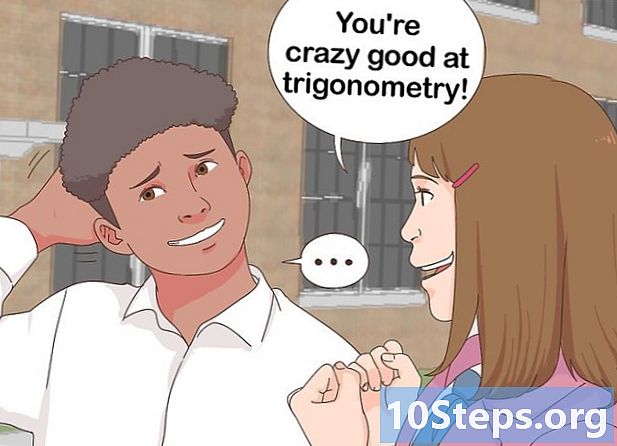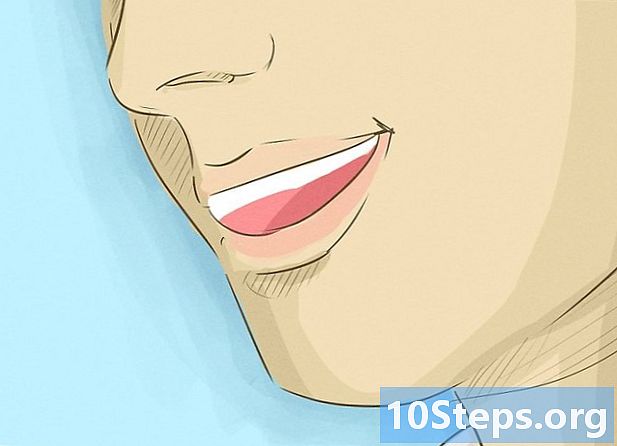المحتوى
يتيح تطبيق كاميرا iPhone للمستخدم اقتصاص مقاطع الفيديو دون الحاجة إلى اللجوء إلى البرامج التي تم تنزيلها. ومع ذلك ، إذا كنت تريد أن تفعل أكثر من ذلك ، فيمكنك الحصول على واحد أو أكثر من تطبيقات التحرير المتاحة على App Store ، مثل iMovie و Magisto.
خطوات
طريقة 1 من 3: قص مقاطع الفيديو
افتح تطبيق "الصور" على iPhone.

انقر فوق الفيديو الذي تريد تحريره أو قصه. يمكنك إزالة الأجزاء غير الضرورية أو الزائدة عن الحاجة من التسجيلات.
اسحب السهمين الأيمن والأيسر أعلى الفيديو لاختيار جزء الفيديو الذي تريد الاحتفاظ به أو حفظه.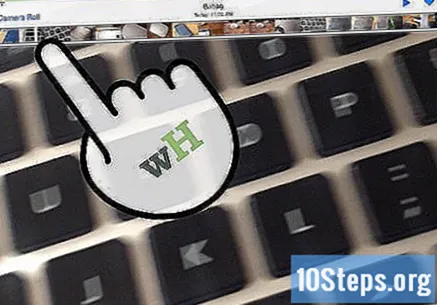

انقر على "قص" في الزاوية اليمنى العليا من الشاشة.
انقر على "قص النسخة الأصلية" أو "حفظ كمقطع جديد". سيحل الخيار الأول محل الفيديو بنسخته المعدلة بينما سيحتفظ الخيار الثاني بنسخة من الملف وإنشاء نسخة أخرى - مع اقتصاص الفيديو.
الطريقة 2 من 3: تحرير مقاطع الفيديو باستخدام iMovie

قم بتنزيل وتثبيت iMovie لـ iPhone عبر الرابط https://itunes.apple.com/us/app/imovie/id377298193؟mt=8. يكلف 4.99 دولارات (حوالي 18.00 ريال برازيلي) في متجر التطبيقات.
افتح iMovie بعد التثبيت.
انقر فوق الفيديو الذي تريد تحريره. سترى خطين أصفر ، أحدهما على كل جانب من جانبي الفيديو ، في واجهة التطبيق.
قم بسحب ووضع الأسهم الصفراء لاختيار جزء التسجيل الذي تريد حفظه.
انقر نقرًا مزدوجًا على الفيديو لفتح قائمة "إعدادات المقطع".
قم بتحرير الفيديو بطريقتك باستخدام الخيارات الموجودة في هذه القائمة. يمكنك ، على سبيل المثال ، إدخال عنوان للتسجيل وإضافة مسار صوتي.
عند الانتهاء من إجراء التعديلات ، انقر فوق "تم".
طريقة 3 من 3: تحرير مقاطع الفيديو باستخدام Magisto
قم بتنزيل Magisto وتثبيته مجانًا لأجهزة iPhone من App Store من خلال الرابط https://itunes.apple.com/br/app/magisto-magical-video-editor/id486781045؟mt=8.
بعد التثبيت ، افتح Magisto على iPhone.
انقر فوق "استخدام المعرض" واختر الفيديو الذي تريد تحريره.
إذا أردت ، اختر نوع الموسيقى التصويرية التي تريد إضافتها إلى الفيديو. هناك فئات مثل "الطفولية" و "الحب" و "الرقص" و "الهيب هوب".
أدخل عنوانًا للفيديو ثم انقر فوق "إنشاء الفيلم الخاص بي". ستستخدم Magisto تقنية الذكاء الاصطناعي الخاصة بها لتحرير المواد تلقائيًا ، مما يؤدي إلى تعقيد أفضل الصور وإزالة العناصر منخفضة الجودة.
نصائح
- إذا كنت ترغب في إنشاء أو مشاركة سلسلة من مقاطع الفيديو القصيرة من مقطع فيديو طويل واحد ، فانقر فوق الخيار "حفظ كمقطع جديد" عند الاقتصاص. إذا كنت تريد إزالة الأجزاء المهتزة أو منخفضة الجودة من التسجيل ، فاختر "قص النسخة الأصلية".
- يقدم App Store العديد من تطبيقات تحرير الفيديو لجهاز iPhone. جرب خيارات أخرى (إلى جانب iMovie و Magisto) ، مثل Montaj و Viddy و Cute CUT و Qik Video و Cinefy.